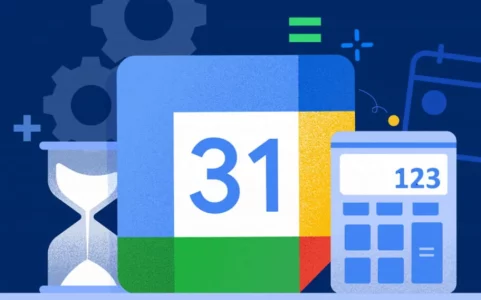
Google ক্যালেন্ডার আপনার ব্যক্তিগত এবং পেশাদার ক্যালেন্ডার পরিচালনার জন্য একটি শক্তিশালী হাতিয়ার৷ উপরন্তু, এটি আপনার দৈনন্দিন প্রতিশ্রুতি ট্র্যাক রাখা একটি মহান সাহায্য হতে পারে. উপরন্তু, Google ক্যালেন্ডার আপনাকে সহকর্মী, ক্লায়েন্ট, বন্ধু এবং পরিবারের সাথে মিটিং শিডিউল করার অনুমতি দেয়। সুতরাং, এই নিবন্ধে, আমরা কীভাবে Google ক্যালেন্ডারে মিটিংয়ের সময় নির্ধারণ করব তা অন্বেষণ করব। সবচেয়ে গুরুত্বপূর্ণ, আমরা কীভাবে এটি নিরাপদে করতে পারি তা তুলে ধরব।
কেন গুগল ক্যালেন্ডার ব্যবহার করবেন?
আমরা Google ক্যালেন্ডারে মিটিং শিডিউল করার জন্য ধাপগুলিতে ডুব দেওয়ার আগে, এই টুলটি কেন এত জনপ্রিয় এবং দরকারী তা বোঝা গুরুত্বপূর্ণ৷
প্রথমত, অ্যাক্সেসিবিলিটি হল গুগল ক্যালেন্ডারের একটি মূল বৈশিষ্ট্য। এটি ইন্টারনেট অ্যাক্সেস সহ যেকোনো ডিভাইসে অ্যাক্সেসযোগ্য, সেটি কম্পিউটার, ট্যাবলেট বা স্মার্টফোনই হোক না কেন। এর মানে হল আপনি আপনার ক্যালেন্ডার চেক করতে পারেন এবং যেকোনো সময়, যেকোনো জায়গায় পরিবর্তন করতে পারেন।
উপরন্তু, Google ক্যালেন্ডার অন্যান্য Google পরিষেবা যেমন Gmail, Google Drive, এবং Google Meet-এর সাথে নির্বিঘ্নে সংহত করে। এটি ইনকামিং ইমেলের উপর ভিত্তি করে মিটিং শিডিউল করা বা সরাসরি মিটিং ইভেন্ট থেকে শেয়ার করা ডকুমেন্ট তৈরি করা সহজ করে তোলে।
তদ্ব্যতীত, বিবেচনা করার আরেকটি গুরুত্বপূর্ণ বিষয় হল এজেন্ডা ভাগ করা। এইভাবে, আপনি অন্যদের সাথে আপনার ক্যালেন্ডার ভাগ করতে পারেন, যা সহকর্মী, বন্ধু বা পরিবারের সাথে সময়সূচী সমন্বয় এবং মিটিং শিডিউল করা সহজ করে তোলে। এছাড়াও, দরকারী বৈশিষ্ট্যগুলির এই সেটটি পূর্ণ করতে, Google ক্যালেন্ডার স্বয়ংক্রিয় অনুস্মারক এবং বিজ্ঞপ্তিগুলি অফার করে, যা নিশ্চিত করতে সাহায্য করে যে আপনি কখনই একটি গুরুত্বপূর্ণ অ্যাপয়েন্টমেন্ট মিস করবেন না৷
এখন যেহেতু আমরা Google ক্যালেন্ডারের গুরুত্ব বুঝতে পেরেছি, আসুন দেখি কিভাবে এটির সাথে মিটিং শিডিউল করতে হয়।
ধাপে ধাপে: গুগল ক্যালেন্ডারে কীভাবে একটি মিটিং শিডিউল করবেন
1. Google ক্যালেন্ডার অ্যাক্সেস করুন৷
প্রথমে, আপনি আপনার Google অ্যাকাউন্টে সাইন ইন করেছেন তা নিশ্চিত করুন৷ আপনার পছন্দের সার্চ ইঞ্জিনে বা সরাসরি "calendar.google.com" এ "Google ক্যালেন্ডার" টাইপ করে Google ক্যালেন্ডার অ্যাক্সেস করুন৷
2. একটি ইভেন্ট তৈরি করুন
Google ক্যালেন্ডারে, আপনি পৃথক বা পুনরাবৃত্তিমূলক ইভেন্ট তৈরি করতে পারেন। অতএব, একটি মিটিং শিডিউল করতে, পৃষ্ঠার বাম দিকে অবস্থিত "+ তৈরি করুন" বোতামে ক্লিক করুন।
3. ইভেন্টের বিবরণ পূরণ করুন
একটি নতুন ইভেন্ট তৈরি করার সময়, আপনাকে গুরুত্বপূর্ণ তথ্য পূরণ করতে হবে:
- শিরোনাম: ইভেন্টটিকে একটি অর্থপূর্ণ নাম দিন, যেমন "টিম মিটিং।"
- তারিখ এবং সময়: ইভেন্টের তারিখ এবং সময় উল্লেখ করুন।
- সময়কাল: সভার আনুমানিক দৈর্ঘ্য নির্ধারণ করুন।
- স্থানীয়: সভা কোথায় হবে তা নির্দেশ করুন, শারীরিকভাবে বা কার্যত।
- বর্ণনা: মিটিং সম্পর্কে অতিরিক্ত বিবরণ যোগ করুন, যেমন আলোচ্যসূচি বা বিষয়গুলি আলোচনা করা হবে৷
4. অংশগ্রহণকারীদের আমন্ত্রণ জানান
মিটিংয়ে অন্যদের আমন্ত্রণ জানাতে, আপনাকে অবশ্যই ইভেন্টের "আমন্ত্রিত" বিভাগে অংশগ্রহণকারীদের ইমেল ঠিকানা লিখতে হবে। তারপরে তারা ইমেলের মাধ্যমে একটি আমন্ত্রণ পাবে এবং আমন্ত্রণ গ্রহণ বা প্রত্যাখ্যান করার বিকল্প পাবে।
5. বিজ্ঞপ্তি কনফিগার করুন
"বিজ্ঞপ্তি" ক্ষেত্রের মধ্যে, আপনি ইভেন্টের জন্য অনুস্মারক সেট করতে পারেন। এই কার্যকারিতা গুরুত্বপূর্ণ কারণ এটি আপনাকে এবং অংশগ্রহণকারীদের উভয়কেই মিটিংটি আগাম মনে রাখতে সাহায্য করবে।
6. দৃশ্যমানতা নির্বাচন করুন
আপনি ইভেন্টটি সর্বজনীন, ব্যক্তিগত বা একটি নির্দিষ্ট গোষ্ঠীর সাথে ভাগ করতে চান কিনা তা নির্ধারণ করুন৷ "ব্যক্তিগত" বিকল্পটি নিশ্চিত করে যে শুধুমাত্র আপনি ইভেন্টের বিবরণ দেখতে পারেন।
7. ইভেন্ট সংরক্ষণ করুন
তারপর, সমস্ত বিবরণ পূরণ করার পরে, মিটিং সময়সূচী নিশ্চিত করতে "সংরক্ষণ করুন" এ ক্লিক করুন।
গুগল ক্যালেন্ডার নিরাপদে ব্যবহার করার জন্য টিপস
এখন যেহেতু আপনি মিটিং শিডিউল করতে জানেন, এই টুলটি কীভাবে নিরাপদে ব্যবহার করবেন তা বোঝা অত্যন্ত গুরুত্বপূর্ণ:
- ইভেন্ট গোপনীয়তা: নিশ্চিত করুন যে সংবেদনশীল তথ্য সম্বলিত ইভেন্টগুলি "ব্যক্তিগত" এ সেট করা হয়েছে যাতে অন্যরা বিশদ বিবরণ দেখতে না পায়৷
- সচেতন শেয়ারিং: অন্যদের সাথে আপনার এজেন্ডা ভাগ করার সময়, নিশ্চিত করুন যে আপনি শুধুমাত্র সেই তথ্যই ভাগ করছেন যা প্রতিটি অংশগ্রহণকারীর জন্য প্রয়োজনীয় এবং উপযুক্ত।
- আমন্ত্রণ যাচাইকরণ: একটি মিটিং আমন্ত্রণ গ্রহণ করার আগে, প্রেরক বৈধ কিনা এবং মিটিংটি প্রামাণিক বলে মনে হচ্ছে কিনা তা পরীক্ষা করুন। এটি ফিশিং এবং অন্যান্য হুমকি প্রতিরোধে সহায়তা করে৷
- সুরক্ষিত সিঙ্ক: আপনি একাধিক ডিভাইসে Google ক্যালেন্ডার ব্যবহার করলে, নিশ্চিত করুন যে সেগুলি সবই শক্তিশালী পাসওয়ার্ড এবং দ্বি-ফ্যাক্টর প্রমাণীকরণের মাধ্যমে সুরক্ষিত।
- আপডেট এবং প্যাচ: আপনার তথ্য সুরক্ষিত রাখতে সর্বশেষ নিরাপত্তা আপডেট সহ আপনার সফ্টওয়্যার এবং ডিভাইসগুলিকে আপ টু ডেট রাখুন৷
- দল প্রশিক্ষণ: আপনি যদি একটি দলের জন্য মিটিং শিডিউল করছেন, নিরাপত্তার সর্বোত্তম অনুশীলনের প্রশিক্ষণ প্রদান করুন।
সংক্ষেপে, মিটিং শিডিউল করার জন্য এবং আপনার ক্যালেন্ডার পরিচালনার জন্য Google ক্যালেন্ডার একটি অত্যন্ত দরকারী টুল। উপরে উল্লিখিত নিরাপত্তা নির্দেশিকা অনুসরণ করে, আপনার তথ্য এবং অ্যাপয়েন্টমেন্টগুলি সুরক্ষিত থাকে তা নিশ্চিত করে আপনি এই টুলের সর্বাধিক ব্যবহার করতে পারেন। এখন আপনি কার্যকরভাবে এবং নিরাপদে আপনার মিটিং শিডিউল করতে প্রস্তুত৷
এছাড়াও দেখুন:
- একটি সবুজ জীবনধারা জন্য অ্যাপ্লিকেশন
- সেরা ইবুক সাবস্ক্রিপশন পরিষেবা
- কুকিজ কি? সেগুলি কীভাবে নিরাপদে ব্যবহার করবেন তা বুঝুন।
